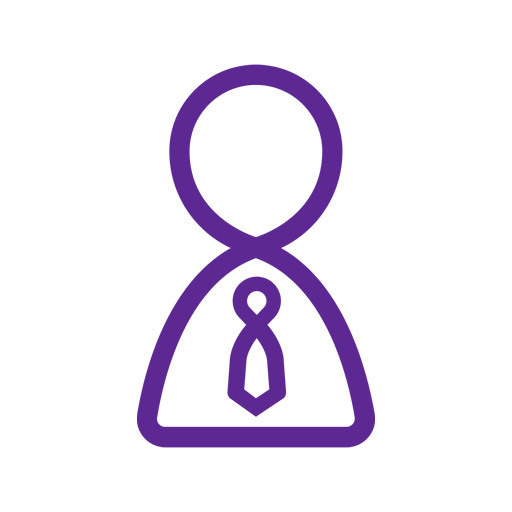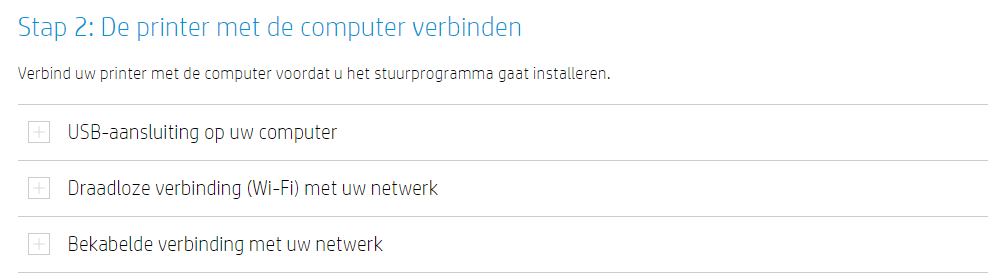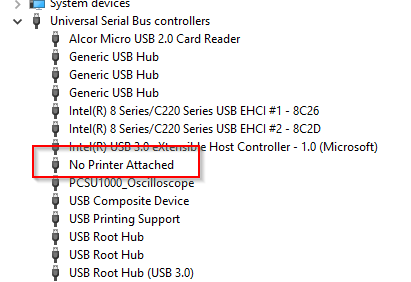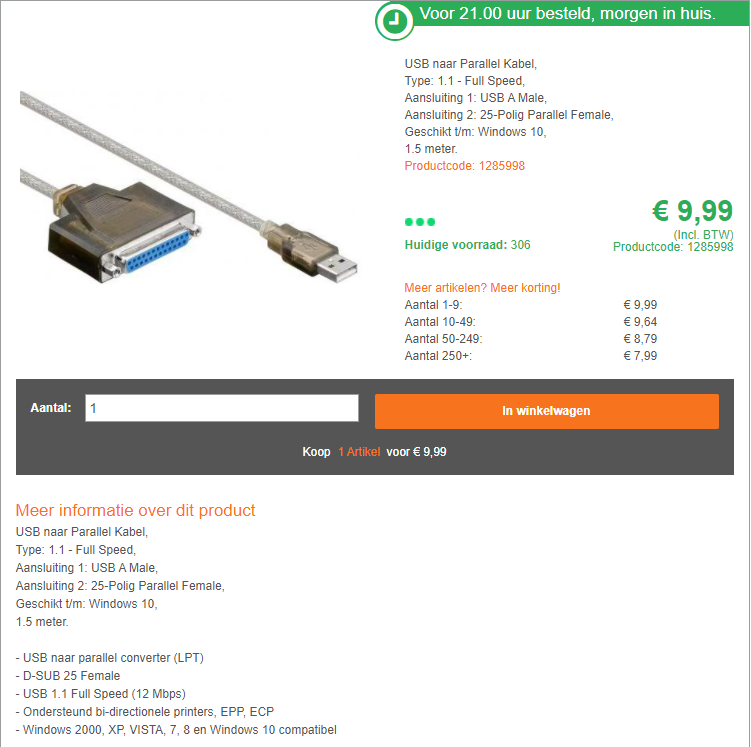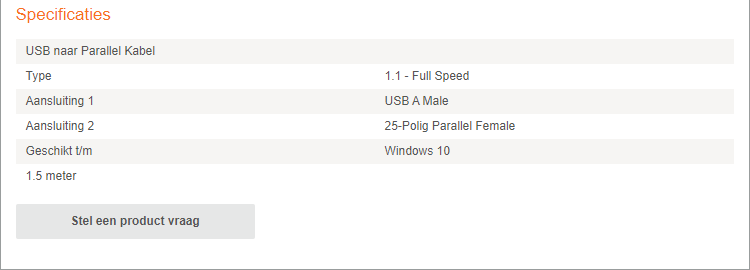Hallo,
Ik heb een oude PC die nog op WindowsXP draait. De PC is momenteel NIET aan het locale netwerk gekoppeld, maar ik gebruik die PC nog steeds als “printerserver” voor mijn oude HP Deskjet 710C printer (die werkt nog prima, ondanks zijn gezegende leeftijd van, jawel, 21 jaar!!!).
Ik moet daarvoor echter altijd de bestanden op een memory stick plaatsen, dan in de oude PC steken en pas dan kan ik printen.
Ik zou dit willen wijzigen en die oude PC vanop mijn huidige desktop willen besturen. Echter, daarvoor moet ik die oude PC dan uiteindelijk wél aan mijn netwerk hangen.
Mijn concrete vraag: kan ik ergens op mijn Proximus box (BBOX3) instellen dat die bewuste PC niet op het internet mag en ook geen inkomende messages mag ontvangen? Met andere woorden: die PC mag enkel met devices op mijn lokaal netwerk communiceren en anders totaal niets.
Op die manier zou ik remote kunnen inloggen vanop mijn huidige desktop en kan ik dan die oude PC als een “echte” printerserver gebruiken.
Enig idee hoe ik dit voor mekaar kan krijgen?
Best,
--Geert